3 módszer a szöveges üzenetek egyszerű nyomtatására iPhone 7/6s/6/5 készülékről
Manapság sok felhasználó szereti kinyomtatni szöveges üzeneteit különféle okok miatt. A jegyek papíralapú másolatának készítésétől kezdve a fontos információk biztonsági másolatáig számos oka lehet a szöveges üzenetek iPhone-ról történő nyomtatásának. A legtöbb szakembernek másolatot kell készítenie a nyugtákról vagy más fontos adatokról is. Túl gyakran kapunk olyan kérdéseket olvasóinktól, hogy „ki tud nyomtatni szöveges üzeneteket”. Hogy megkönnyítsük számukra a dolgukat, kitaláltuk ezt az informatív bejegyzést. Ennek a lépésenkénti oktatóanyagnak a elolvasásával megtudhatja, hogyan nyomtathat ki üzeneteket iPhone-ról három különböző módon.
1. rész: Szöveges üzenetek nyomtatása iPhone-ról képernyőképek készítésével (ingyenes)
Többé nem kell mást kérdeznie, kinyomtathat-e szöveges üzeneteket az iPhone készülékről. Egyszerűen miután képernyőképet készített az üzenetekről, gond nélkül kinyomtathatja azokat. Igen – ez tényleg olyan egyszerű, mint amilyennek hangzik. Mindannyian képernyőképet készítünk csevegésekről, térképekről, szöveges üzenetekről és szinte bármiről az iPhone-unkon. Ezzel a technikával szöveges üzeneteket rögzíthet, majd később kinyomtathatja azokat, ahogyan az Ön kényelmét szolgálja.
A szöveges üzenetek iPhone-ról történő nyomtatása képernyőkép készítésével a legegyszerűbb megoldás. Ennek ellenére ez egy kicsit időigényes lehet más technikákhoz képest. Ha meg szeretné tudni, hogyan nyomtathat ki üzeneteket iPhone készülékről, kövesse az alábbi lépéseket:
1. Először nyissa meg a nyomtatni kívánt szöveges üzenetet.
2. Most nyomja meg egyszerre a Bekapcsológombot és a Kezdőlap gombot a képernyőkép elkészítéséhez. Ügyeljen arra, hogy a két gombot egyszerre nyomja meg.

3. Képernyőkép készítéséhez használhatja az Assistive Touch funkciót is. Érintse meg az Assistive Touch opciót, és lépjen az Eszköz > Továbbiak > Képernyőkép menüpontra a képernyő rögzítéséhez.

4. Ha elkészült, nyissa meg a „Photos” alkalmazást eszközén a képernyőképek megtekintéséhez. Egyszerűen kiválaszthatja ezeket az üzeneteket, és közvetlenül elküldheti őket egy nyomtatóra.
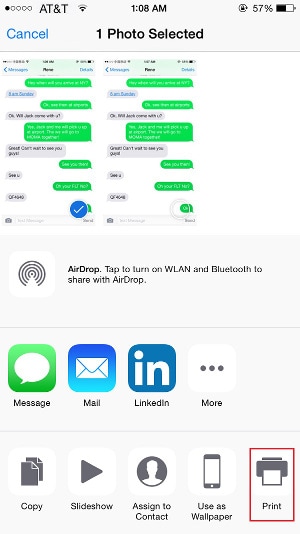
Alternatív megoldásként elküldheti ezeket a képernyőképeket bármely más eszközre, töltse fel őket az iCloudba, vagy csak postázd őket magadnak is.
2. rész: Szöveges üzenetek nyomtatása iPhone-ról másolás és beillesztés útján (ingyenes)
A képernyőkép készítéséhez hasonlóan manuálisan is másolhatja és beillesztheti a szöveges üzeneteket a nyomtatáshoz. Szöveges üzenetek nyomtatása iPhone-ról ezzel a technikával szintén nem kerül semmibe. Bár, akárcsak az előző technika, ez is meglehetősen fárasztó és időigényes. Először is le kell másolnia a szöveges üzeneteket, majd el kell küldenie a nyomtatáshoz. Ne aggódj! Nagy gond nélkül meg lehet csinálni. Ismerje meg, hogyan nyomtathat ki üzeneteket az iPhone készülékről, miközben követi ezeket az utasításokat.
1. Először nyissa meg a nyomtatni kívánt üzenetet (vagy beszélgetési szálat).
2. Érintse meg és tartsa lenyomva a nyomtatni kívánt üzenetet a különféle lehetőségek megjelenítéséhez (másolás, továbbítás, beszéd stb.).
3. Válassza a „Másolás” lehetőséget a szöveg tartalmának a vágólapra másolásához. Több üzenetet is kiválaszthat.

4. Most nyissa meg a Mail alkalmazást iOS-eszközén, és készítsen egy új e-mailt.
5. Érintse meg hosszan az üzenet törzsét a különféle lehetőségek megjelenítéséhez. Válassza a „Beillesztés” gombot az imént másolt szöveges üzenet beillesztéséhez.

6. Most egyszerűen elküldheti magának e-mailben, és később kinyomtathatja a rendszeréből.
7. Alternatív megoldásként, ha elküldte magának, akkor meglátogathatja a postaládáját, és megnyithatja a levelet. Innen kiválaszthatja a „Nyomtatás” lehetőséget is.
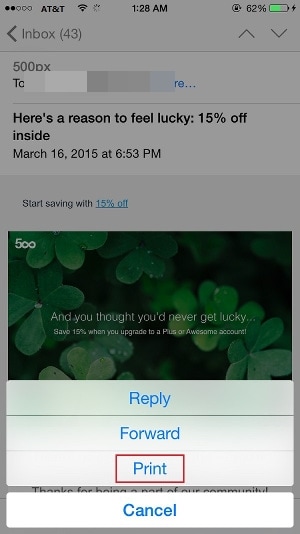
3. rész: Üzenetek nyomtatása a DrFoneTool segítségével? (legkönnyebb)
A fent említett technikák követése az iPhone-ról szöveges üzenetek nyomtatása során meglehetősen fárasztó lehet. Ezért egyszerűen igénybe veheti a segítségét DrFoneTool – Adat-helyreállítás (iOS) és megtanulja, hogyan nyomtathat azonnal üzeneteket iPhone-ról. Az eszköz felhasználóbarát felülettel rendelkezik, és rendkívül könnyen használható. Az összes vezető iOS-verzióval kompatibilis, könnyen használható az elveszett adatok helyreállítása iPhone/iPad készüléken is.
Az alkalmazás minden nagyobb Windows és Mac rendszerhez elérhető. Bár az iOS-alkalmazást is használhatja az elveszett adatfájlok azonnali helyreállítására. Egyetlen kattintással elvégezheti a kívánt műveletet. Ezzel a legegyszerűbben nyomtathatja ki a meglévő szöveges üzeneteket az iPhone készülékről. Kövesse ezeket az egyszerű lépéseket, hogy megtanulja, hogyan nyomtathat ki üzeneteket az iPhone készülékről.

DrFoneTool – Adat-helyreállítás (iOS)
A világ első iPhone és iPad adathelyreállító szoftvere
- Adjon meg három módot az iPhone-adatok helyreállítására.
- Szkennelje be az iOS-eszközöket fényképek, videók, névjegyek, üzenetek, jegyzetek stb. helyreállításához.
- Az összes tartalom kibontása és előnézete az iCloud / iTunes biztonsági mentési fájlokban.
- Szelektíven állítsa vissza, amit akar, az iCloud/iTunes biztonsági mentésből az eszközére vagy számítógépére.
- Kompatibilis a legújabb iPhone modellekkel.
1. Töltse le a DrFoneTool programot, és telepítse a számítógépére. Csatlakoztassa iPhone-ját a számítógéphez, és válassza ki az „Adat-helyreállítás” lehetőséget a DrFoneTool kezdőképernyőjén.

2. A következő ablakban kiválaszthatja a készülékén beolvasni kívánt adatokat. Kiválaszthatja a törölt tartalmat, a meglévő tartalmat vagy mindkettőt. Ezenkívül kiválaszthatja a beolvasni kívánt adatfájlok típusát. A folyamat elindításához kattintson a „Szkennelés indítása” gombra.

3. Várjon egy kicsit, amíg a szkennelési folyamat megtörténik, és lekéri az adatokat.

4. Ha ez megtörtént, egyszerűen lépjen a bal oldali panel „Üzenetek” szakaszába, és tekintse meg az üzenetek előnézetét.

5. Válassza ki a kívánt üzeneteket, és kattintson a „Visszaállítás számítógépre” gombra. Ez a kiválasztott szöveges üzenetet a helyi tárhelyen tárolja. Az iPhone üzenetek közvetlen kinyomtatásához kattintson az üzenet előnézeti ablaka feletti Nyomtatás ikonra is.
Most, hogy tudja, hogyan kell üzeneteket nyomtatni az iPhone készülékről, könnyedén válaszolhat arra, ha valaki azt kérdezi, „kinyomtathatja-e a szöveges üzeneteket”. A fent említett megoldások közül a DrFoneTool – Data Recovery (iOS) alkalmazást ajánljuk. Ez egy rendkívül biztonságos alkalmazás, amely azonnali és erőfeszítés nélküli eredményeket biztosít. Ezzel zökkenőmentessé teszi a szöveges üzenetek iPhone-ról történő nyomtatásának folyamatát. Nyugodtan próbálja ki, és ossza meg velünk tapasztalatait az alábbi megjegyzésekben.
Legfrissebb cikkek

